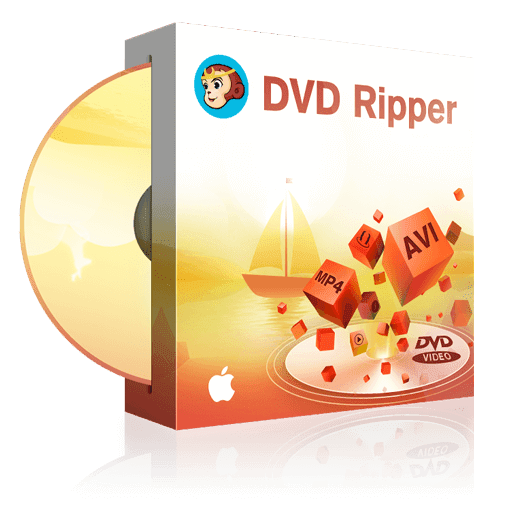[2024] Les 6 meilleures façons de convertir un DVD en MP4 sur Mac
Résumé : Convertir des DVD en MP4 sur Mac est plus facile lorsque vous disposez du bon outil, mais lequel choisir ? Nous allons examiner ici en détail le meilleur convertisseur de DVD en MP4 pour Mac.
Convertissez des disque, des fichiers ISO ou des dossiers DVD cryptés en MP4, MKV, AVI, WMV, etc.
Extraction des fichiers audio des DVD en AAC, MP3, DTS, WAV, FLAC, etc.
Personnalisez les paramètres audio et vidéo pour répondre à vos besoins spécifiques en matière d'extraction.
Modifiez les DVD vidéo grâce à l'éditeur vidéo professionnel intégré.
Les divertissements vidéo ont été numérisés récemment. Alors que la numérisation ouvre de nouvelles dimensions pour la visualisation de vos vidéos de haute qualité et de divers appareils de lecture, elle permet également de préserver vos DVD de tout dommage physique. Pour cela, les utilisateurs recherchent des convertisseurs Mac rip DVD to MP4. Si vous faites partie de ces utilisateurs, vous êtes au bon endroit.
Dans cet article, vous trouverez les six meilleurs convertisseurs gratuits et payants de DVD en MP4 pour Mac avec des critiques détaillées, y compris une procédure étape par étape. Alors, sans perdre de temps, commençons rapidement.
6 meilleurs outils pour convertir des DVD en MP4 sur Mac
Choisir le meilleur convertisseur de DVD en MP4 sur Mac parmi un ensemble de logiciels valables et compétents n'est pas chose aisée. Cependant, pour choisir l'outil le plus adapté à vos besoins, vous pouvez prendre en compte quelques facteurs, comme la compatibilité, les formats de sortie, la facilité d'utilisation, la flexibilité des paramètres, l'éditeur vidéo intégré, la qualité vidéo et le prix. Examinons en détail les 6 meilleurs logiciels pour trouver le meilleur outil pour convertir des DVD en MP4 sur Mac.
1. DVDFab DVD Ripper pour Mac
DVDFab DVD Ripper for Mac est un convertisseur de DVD en MP4 léger mais puissant pour Mac. Il peut ripper toutes sortes de DVD, de fichiers ISO ou de dossiers, y compris ceux qui sont protégés, dans plus de 1000 formats vidéo et audio. Il préserve la qualité d'origine même après une conversion efficace vers les formats vidéo les plus courants. Avant l'extraction, vous pouvez même éditer et personnaliser votre vidéo de sortie grâce à son éditeur vidéo professionnel intégré.
💻Systèmes d'exploitation pris en charge : macOS 10.10 - 13 et Windows 11/10/8.1/8/7 (32-bit/64-bit)
- Supprimez en toute transparence la protection contre la copie des anciens et des derniers disques DVD.
- Extraction facile de DVD Mac en MP4 et autres 1000 formats vidéo/audio et 260+ appareils prédéfinis.
- Prise en charge d'une vitesse d'extraction de DVD 50 fois plus rapide grâce à l'accélération GPU et à la conversion par lots.
- Offre un éditeur vidéo intégré qui peut couper, découper, éclaircir, ajouter des filigranes et des sous-titres externes, accélérer /réduire, zoomer/dézoomer une vidéo, etc.
- Génère des métadonnées conviviales, y compris le titre du film, la distribution et la couverture.
- Fonctions gratuites d'extraction de Blu-ray, de copie de DVD et de copie de Blu-ray.
Comment convertir un DVD en MP4 sur Mac avec DVDFab DVD Ripper for Mac.
Étape 1 : Lancez DVDFab DVD Ripper for Mac et chargez la source DVD.
Téléchargez et lancez DVDFab DVD Ripper sur votre Mac. Ensuite, placez le disque optique dans votre lecteur DVD et DVDFab le détectera automatiquement et le chargera dans le logiciel. Vous pouvez également faire glisser le fichier DVD et le déposer dans l'interface principale.
Étape 2 : Choisir MP4 comme profil de sortie.
Cliquez sur l'option "Choisir un autre profil" pour sélectionner le format de sortie MP4. Vous pouvez également convertir vos DVD en MP4 et autres formats audio.
Cliquez ensuite sur Choose Other Titles (Choisir d'autres titres) si vous souhaitez extraire d'autres titres. Vous pouvez également sélectionner les pistes audio, les sous-titres et la qualité de sortie.
Étape 3 : Personnalisez le DVD vidéo de sortie via "Éditeur vidéo" et "Paramètres avancés".
Ouvrez le menu Paramètres avancés et réglez les paramètres vidéo et audio tels que le codec, la résolution, la qualité vidéo, le débit binaire, la fréquence d'images, etc.
Utilisez l'éditeur de DVD intégré pour ajuster les propriétés telles que la vitesse, l'audio, le contraste, la luminosité, la saturation et pour découper la vidéo. Vous pouvez également ajouter des sous-titres externes, du texte, des filigranes et des effets d'image à votre vidéo pour la personnaliser.
Étape 4 : Cliquez sur Démarrer pour convertir un DVD en MP4 sur Mac.
Sélectionnez un répertoire de sortie où vous souhaitez enregistrer votre fichier vidéo. Enfin, cliquez sur le bouton "Démarrer" pour permettre à DVDFab DVD d'extraire automatiquement votre DVD sur Mac .Vous pouvez voir les rapports de progression détaillés une fois que votre DVD est extrait et que la tâche est terminée .
2. Handbrake
Handbrake est un convertisseur gratuit et populaire de DVD en MP4 pour Mac. Bien que vous puissiez facilement extraire et convertir des disques DVD en MP4, MKV ou WebM, Handbrake ne peut pas gérer les DVD protégés contre la copie de manière indépendante. Il s'appuie sur libdvdcss pour reconnaître les disques cryptés. En outre, il offre des fonctions avancées telles que l'ajustement des paramètres de sortie, l'ajout d'effets vidéo, les paramètres d'encodage, etc., qui peuvent nécessiter une expertise pour obtenir des résultats professionnels.
💻Systèmes d'exploitation pris en charge : Mac OS 10.13 ou ultérieur, Windows 10 et ultérieur, et Linux.
- Convertit les DVD maison en WebM, MP4 ou MKV.
- Convertissez facilement des vidéos à partir de n'importe quel format.
- Prend en charge les fonctions de prévisualisation en direct qui facilitent l'édition avant la conversion de DVD en MP4 Mac.
- Fournit des paramètres avancés pour générer des vidéos impressionnantes.
- Permet la conversion par lots et les marqueurs de chapitre.
- La courbe d'apprentissage abrupte rend son utilisation compliquée pour les débutants.
- Ne permet pas d'extraire certains disques DVD protégés par des droits d'auteur.
- Options de sortie limitées.
Comment convertir un DVD en MP4 sur Mac à l'aide de Handbrake.
Étape 1 : Téléchargez et lancez Handbrake sur votre ordinateur. Insérez le DVD dans le lecteur optique.
Étape 2 : Sélectionnez le disque cible dans la fenêtre déroulante et cliquez sur Attempt Scan Anyway. De cette façon, l'appareil analysera votre DVD et l'importera dans le programme pour l'extraire.
Étape 3 : Cliquez sur Format de sortie pour définir les paramètres de sortie. Allez dans la section Format sous le menu Résumé et choisissez MP4. Vous pouvez ajuster d'autres paramètres de sortie dans les autres onglets.
Étape 4 : Sélectionnez un dossier de destination pour la vidéo de sortie. Cliquez sur Ajouter à la file d'attente pour extraire d'autres titres du DVD. Passez à la case Titre pour choisir un autre titre et répétez les étapes ci-dessus pour en ajouter d'autres un par un.
Étape 5 : Une fois terminé, appuyez sur Démarrer (File d'attente) pour extraire le DVD en MP4 Mac.
3. VLC
VLC est un lecteur multimédia populaire et riche en fonctionnalités qui offre une solution simple et directe pour convertir des DVD en MP4 sur Mac. Ce lecteur open-source fonctionne sur plusieurs plates-formes, ce qui le rend pratique à utiliser même pour les débutants. Vous pouvez facilement convertir vos vidéos DVD en MP4 ou dans n'importe quel format populaire et lire les fichiers vidéo gratuitement. Cependant, il n'est pas possible d'extraire des DVD protégés contre la copie.
💻Systèmes d'exploitation pris en charge : Mac OS X 10.7.5 ou supérieur et toutes les versions de Windows.
- Logiciel entièrement gratuit et open-source.
- Prend en charge les formats de fichiers audio et vidéo.
- Convertissez facilement des DVD en MP4 sur Mac.
- Permet de compresser les fichiers volumineux.
- Ne met pas de filigrane sur les fichiers convertis.
- Le processus de conversion vidéo est un peu lent.
- Il est difficile de trouver les formats de sortie.
- N'extrayez pas certains disques DVD protégés par des droits d'auteur.
Comment convertir un DVD en MP4 sur Mac avec VLC ?
Étape 1 : Installez et lancez VLC sur votre ordinateur Mac. Placez votre disque DVD dans le lecteur optique.
Étape 2 : Ouvrez VLC et passez au menu supérieur. Ensuite, appuyez sur Fichier et cliquez sur Ouvrir un disque. Ensuite, passez à l'onglet Disque et cliquez sur le disque DVD inséré.
Étape 3 : Sélectionnez l'option Désactiver les menus du DVD. Cochez ensuite la case Sortie de flux en bas à gauche de l'écran. Appuyez sur l'option Paramètres.
Étape 4 : Sélectionnez une destination dans la fenêtre pop-up pour enregistrer votre fichier. Choisissez MP4 comme format de sortie. Appuyez sur OK pour ripper un DVD avec VLC.
4. MacX DVD Ripper Mac
MacX DVD Ripper Mac est un excellent logiciel pour ripper des DVD commerciaux et faits maison en MP4 Mac à une vitesse rapide. Il offre plus de 350 profils prédéfinis pour sauvegarder la collection de DVD sur le disque dur sans problème pour la lire sur les smartphones, les iPads, les Apple TV, les PS4, et plus encore. Vous pouvez ajuster les paramètres de sortie, éditer les vidéos, ajouter des sous-titres externes, etc.
💻Systèmes d'exploitation pris en charge : Mac OS X 10.6 et supérieur et Windows 7 ou ultérieur.
- Convertit les disques DVD dans les formats audio et vidéo les plus courants.
- Sauvegarde efficacement les DVD sur le disque dur/NAS avec une taille réduite.
- Permet de télécharger des disques DVD faits maison sur des sites vidéo tels que Vimeo et YouTube.
- Copie 1:1 de DVD en image ISO, MPEG-2, MKV.
- Le programme se bloque fréquemment.
- Souvent, il ne parvient pas à extraire le DVD dans son intégralité.
- Impossible de traiter les nouveaux DVD.
Comment convertir un DVD en MP4 sur Mac à l'aide de MacX DVD Ripper Mac.
Étape 1 : Téléchargez et lancez MacX DVD Ripper sur votre ordinateur Mac. Chargez votre disque DVD.
Étape 2 : Sélectionnez le format MP4 dans la fenêtre déroulante. Cochez la case Intel/AMD/NVIDIA dans le coin inférieur droit de l'écran pour autoriser l'accélération matérielle.
Étape 3 : Appuyez sur Parcourir et naviguez dans les dossiers Mac. Choisissez-en un pour enregistrer vos fichiers MP4 finaux.
Etape 4 : Cliquez sur RUN pour convertir le DVD en MP4 Mac.
5. EaseFab DVD Ripper pour Mac
EaseFab DVD Ripper for Mac est un convertisseur de DVD en MP4 parfait pour Mac. Il permet d'extraire n'importe quel DVD, qu'il s'agisse d'un disque, d'un dossier ou d'une image ISO, avec une qualité élevée et sans perte. Le programme prend en charge tous les types de DVD pour les extraire dans plus de 500 formats de sortie à une vitesse 30 fois supérieure. EaseFab DVD Ripper offre une sauvegarde 1:1 des disques DVD et enregistre un film VOB à 100 % sans extras.
💻Systèmes d'exploitation pris en charge : Mac OS 10.13 à Mac OS 13 Ventura, Monterey, Big Sur, Catalina et versions inférieures, et Windows 11, 10, 8.1, 8, 7, etc.
- Convertit les disques DVD dans les formats audio et vidéo les plus courants.
- Prend en charge les DVD régionaux ou rayés.
- Fait une copie exacte d'un DVD à une vitesse rapide.
- Permet de numériser et d'extraire des DVD sans perte ou en haute qualité.
- Offre un éditeur vidéo intégré pour rendre les films DVD plus étonnants.
- Le logiciel se bloque souvent si un fichier ne peut pas être chargé.
- Il ne crée pas les menus correctement, il semble joindre toutes les options de menu ensemble.
- La version d'essai ne permet que trois minutes de copie de DVD.
- Le service clientèle est très médiocre et ne répond pas aux demandes de renseignements.
Comment convertir un DVD en MP4 sur Mac avec EaseFab DVD Ripper for Mac.
Étape 1 : Téléchargez EaseFab DVD Ripper pour Mac.
Étape 2 : Insérez le DVD dans votre lecteur de DVD et appuyez sur le bouton Charger le DVD. Une fois que le programme a listé tous les titres, cliquez deux fois sur celui dont vous avez besoin pour le prévisualiser dans la fenêtre de prévisualisation sur le côté droit.
Étape 3 : Appuyez sur la barre de profil pour choisir le format dans la liste déroulante. Allez dans la catégorie Vidéo commune et choisissez MP4 comme format de sortie. Choisissez vos sous-titres ou pistes audio dans les menus déroulants Audio et Sous-titres.
Étape 4 : Une fois tous les réglages effectués, cliquez sur l'option Convertir pour ripper DVD mac.
6. DumboFab DVD Ripper pour Mac
DumboFab DVD Ripper for Mac est un autre logiciel pour convertir des DVD en MP4 sur Mac. Il intègre l'extraction, la conversion et la sauvegarde des disques DVD et Blu-ray en un seul endroit. DumBoFab est connu pour numériser les DVD à une vitesse 30x plus rapide avec un compromis qualité/taille optimal. Vous pouvez extraire des DVD vers plusieurs formats et éditer les vidéos de sortie sans expérience préalable.
💻Systèmes d'exploitation pris en charge : Apple M2 et Mac OS 14, et Windows OS 7 et supérieur (32-bit et 64-bit)
- Permet d'extraire facilement des DVD vers n'importe quel format pour faciliter la lecture et la sauvegarde.
- Permet de sauvegarder des DVD sans perte de qualité.
- Prend en charge tous les types de DVD tels que DVD+/-R, DVD+/-RW, etc.
- Permet de personnaliser les vidéos de sortie.
- Prise en charge de la génération de vidéos 3D pour les appareils 3D tels que les téléviseurs 3D, VR, etc.
- L'interface peut être difficile pour les nouveaux utilisateurs.
- Des restrictions sont présentes dans la version gratuite.
- Impossible de reconnaître les DVD les plus récents.
- L'extraction de DVD peut parfois échouer.
Comment convertir un DVD en MP4 sur Mac en utilisant DumboFab DVD Ripper pour Mac.
Etape 1: Installer et lancer DumboFab DVD Ripper for Mac. Placer le DVD dans le lecteur optique.
Étape 2 : Appuyez sur la barre de format pour sélectionner un profil d'appareil dans la liste des formats. Passez à la fenêtre Paramètres du profil pour définir les paramètres de sortie et personnaliser les effets vidéo.
Étape 3 : Cliquez sur l'option Parcourir sur la page d'accueil du logiciel et choisissez une destination pour enregistrer les fichiers de sortie.
Étape 4 : Appuyez sur le bouton Convertir pour convertir le DVD en MP4 Mac.
Comparaison : Quel est le meilleur convertisseur de DVD en MP4 pour Mac ?
Si vous avez déjà sélectionné quelques convertisseurs de DVD en MP4 pour Mac, ce tableau comparatif vous aidera à comparer tous les programmes sur des caractéristiques communes afin d'avoir une idée claire. Nous allons donc nous pencher sur le choix du meilleur convertisseur de DVD en MP4 pour Mac.
|
Caractéristiques |
DVDFab |
Handbrake |
VLC |
MacX |
EaseFab |
DumboFab |
|
Formats d'entrée |
Disques DVD, dossiers, fichiers ISO et Blu-ray |
Disques Blu-ray/DVD et formats vidéo faits maison |
Plus de 50 formats et Bluray, DVD / CD / VCD, SVCD |
Disques DVD, images ISO et dossiers |
Disques DVD, images ISO et dossiers |
Disques DVD, images ISO et dossiers |
|
Formats de sortie |
1000+ |
MP4, MKV et WebM |
MP4, MOV, MKV, AVI, WMV, MPEG, etc. |
210+ |
500+ |
100+ |
|
Dernier décryptage de DVD |
Oui |
Non |
Non |
Non |
Non | Non |
|
Qualité vidéo |
Sans perte |
Moyenne |
Haute |
Original |
Sans perte |
Sans perte |
|
Éditeur vidéo |
Oui |
Non |
Non |
Oui |
Oui |
Oui |
|
Accélération du GPU |
Vitesse 50x plus rapide |
Non |
Non |
Oui |
Vitesse 30x plus rapide |
30x plus rapide |
FAQs
1. Le rip d'un DVD sur un Mac MP4 est-elle sûre ?
Les DVD contiennent des œuvres protégées par le droit d'auteur, et si vous distribuez les fichiers convertis, vous pourriez être confronté à des complications juridiques. Cependant, tant que vous extrayez des DVD pour un usage personnel, vous êtes à l'abri de toute action en justice. Nous vous suggérons donc de vérifier auprès des lois locales avant toute conversion et distribution.
2. Combien de temps faut-il pour convertir un DVD en MP4 sur Mac ?
Plusieurs facteurs affectent la vitesse et la durée de conversion du DVD. Par exemple, la vitesse du matériel, la taille du DVD, les algorithmes logiciels, etc. sont cruciaux pour décider du temps de conversion. Généralement, cela peut prendre entre une demi-heure et une heure.
3. Comment convertir un DVD en MP4 sur Mac à l'aide de QuickTime ?
QuickTime Player est préinstallé sur Mac et permet de convertir entre les formats vidéo. Malheureusement, il prend en charge un nombre limité de formats de fichiers multimédias et exclut les fichiers VOB utilisés par les DVD. Par conséquent, QuickTime ne prend pas en charge la conversion de DVD en MP4 sur Mac.
Les résultats
Après avoir parcouru cet article, une chose est claire : Mac rip DVD to MP4 est similaire à d'autres logiciels de conversion. Bien que tous ces logiciels offrent des caractéristiques et des fonctions similaires, le véritable défi consiste à trouver celui qui correspond à vos besoins et à votre budget. Nous vous suggérons d'opter pour celui qui offre une facilité d'utilisation avec de nombreux préréglages, comme DVDFab DVD Ripper Windows 10 et Mac espère que vous avez trouvé celui qui correspond à vos besoins.